Zobrazte veškerou spolupráci ve výkresových souborech nastavením sdíleného umístění Přehledu aktivit
Nastavení umístění Přehledu aktivit
Výchozí umístění Přehledu aktivit je C:\Users\{uživatelské jméno}\AppData\Local\Autodesk\ActivityInsights\Common. Pokud toto nastavení nezměníte na sdílené umístění, na paletě Přehled aktivity budou zobrazeny pouze vaše události.
Chcete-li využít Přehled aktivit ke spolupráci, aktualizujte tuto možnost na sdílené umístění, aby byly na paletě zaznamenány aktivity výkresu ode všech uživatelů.
- Klikněte na .
- Na kartě Soubory rozbalte uzel kliknutím na znaménko plus (+) nalevo od umístění událostí Přehledu aktivit.
- Vyberte aktuální cestu k souboru a klikněte na tlačítko Procházet.
- Vyhledejte a vyberte požadované umístění a klikněte na tlačítko OK.
Zobrazení Přehledu aktivit pro aktuální výkres
- Klikněte na . Hledat
Zobrazí se paleta Přehled aktivit, na které se zobrazí aktivita aktuálního výkresu.
Poznámka: Aktivity jsou protokolovány i v případě, že je paleta Přehled aktivit zavřená. Při příštím zobrazení palety se zobrazí všechny aktivity. - Kliknutím na aktivitu zobrazíte další podrobnosti na panelu Vlastnosti aktivit.
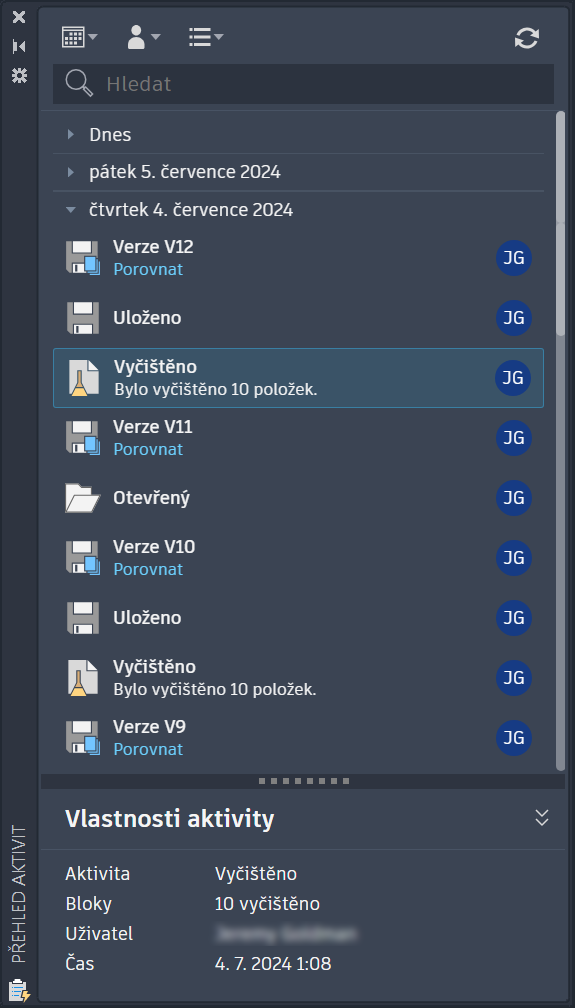
Sledování a porovnání různých verzí
Pokud používáte Přehled aktivit s podporovaným poskytovatelem cloudového úložiště, například Autodesk Docs, Google Drive, OneDrive, Box nebo Dropbox, při každém uložení se zaznamenává nová verze každého výkresu. Kliknutím na tlačítko Porovnat na každé dlaždici verze můžete snadno porovnat předchozí a aktuální verze.
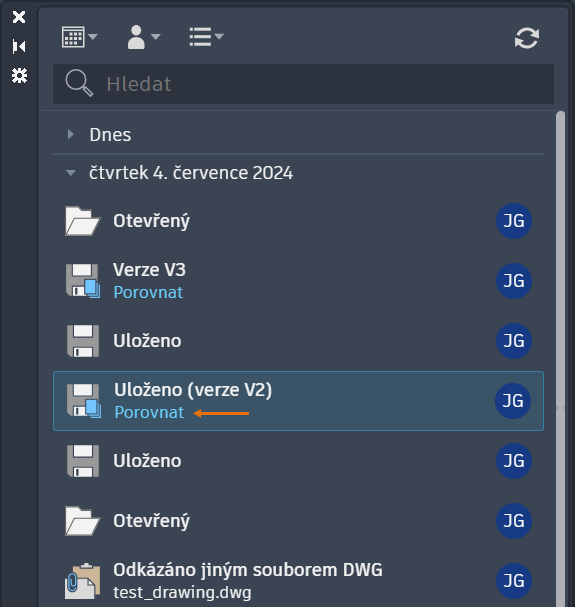
Výběrem možnosti Verze ve filtru aktivit můžete izolovat aktivitu verzí. Chcete-li filtrovat dále, klikněte na filtr rozsahu dat a filtr uživatelů.
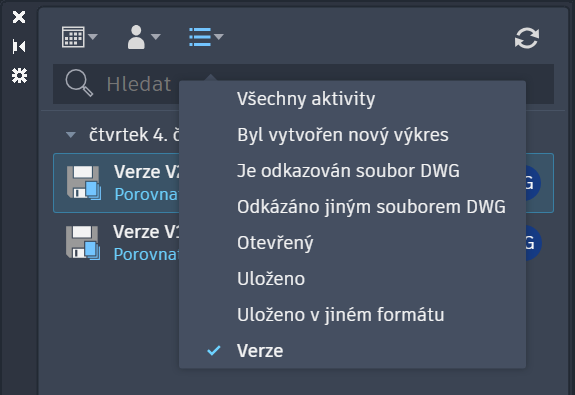
Filtrování a vyhledávání přehledů aktivit
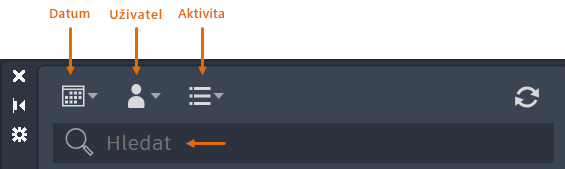
- Chcete-li filtrovat seznam aktivit podle:
- Datum: Rozbalte filtr kalendáře. Vyberte datum nebo rozsah dat z kalendáře.
- Uživatel: Rozbalte filtr uživatelů. Vyberte uživatele, jehož aktivity chcete zobrazit. V seznamu jsou uvedeni pouze uživatelé, kteří mají aktivity.
Poznámka: Zkratka AU značí anonymního uživatele u událostí mimo aplikaci AutoCAD.
- Aktivita: Rozbalte filtr aktivit. Vyberte položku v seznamu typů aktivit pro aktuální výkres.
Poznámka: Můžete vybrat více možností z filtrů uživatelů a aktivit.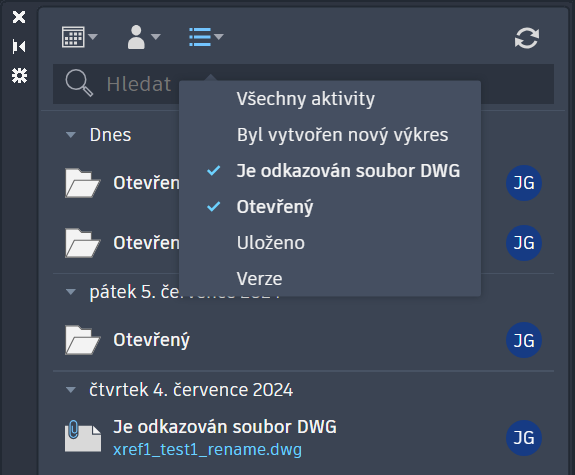
- Do pole Vyhledat zadejte text, který bude filtrovat seznam aktivit. Může to být číslo, den, měsíc, název souboru, název trasování, název vlastnosti nebo hodnota, uživatelské jméno nebo název aktivity s úplnými nebo částečnými informacemi.
Poznámka: Hledání je možné použít samostatně nebo s filtry kalendáře, uživatele a událostí.
- Chcete-li zrušit filtr, vyberte v rozevíracích seznamech filtru možnosti Vše, Všichni uživatelé nebo Všechny aktivity.